Înainte de a trece la pasul principal de a vedea cum putem schimba portul implicit al serverului nostru tomcat, să mergem mai întâi să vedem ce este de fapt acest server tomcat și care sunt unele aplicații în care este utilizat în cea mai mare parte.
Așa cum am menționat anterior, serverul Apache Tomcat este un server web open-source care acționează ca un container servlet pentru implementarea mai multor specificații de întreprindere Java la scară largă, cum ar fi Java Servlet, Java Server Pages, Java Expression Language și Java WebSocket. Containerele Servlet fac parte din serverul web și pot fi descrise ca mai mult sau mai puțin un server de aplicații care oferă modelului de programare orice altceva de care are nevoie - deschiderea soclurilor, gestionarea unor componente, gestionarea apelurilor API etc. Serverul Apache Tomcat este unul dintre serverele cele mai utilizate pe scară largă și a alimentat mai multe aplicații de întreprindere la scară largă. În plus, deoarece este open source și intră sub licența Apache, include o listă mare de dezvoltatori și mai multe forumuri în care oamenii își furnizează întotdeauna contribuția și se oferă ajutor reciproc.
Fără alte întrebări, să trecem în cele din urmă la subiectul principal al articolului nostru.
Schimbarea portului implicit
În mod implicit, serverul Tomcat rulează pe 8080 Numarul portului. Cu toate acestea, dacă este nevoie să schimbați acest lucru, se poate face cu ușurință respectând pașii următori:
1. Localizarea serverului.xml File în directorul Tomcat
Mai întâi, trebuie să aflăm unde am instalat exact serverul tomcat. În Windows, accesați C , apoi în directorul Fișiere de programe director, căutați orice director cu numele Tomcat, Apache Software Foundation sau Apache. Dacă găsiți oricare dintre acestea, deschideți-le și apoi căutați fișierul conf director.
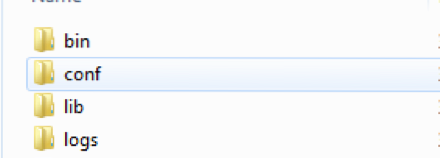
După ce localizați acest lucru, deschideți-l și va exista un fișier numit Server.xml. Deschideți acest lucru cu orice editor de fișiere care vă place.
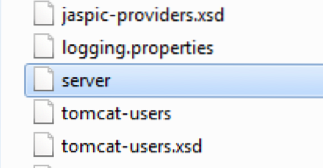
În Linux, puteți găsi cu ușurință directorul principal al tomcat căutând în fereastra de căutare. După ce ați găsit-o, deschideți-o și apoi intrați în conf director și deschideți serverul.fișier XML.

După deschiderea fișierului XML, veți vedea ceva similar la începutul acestuia:
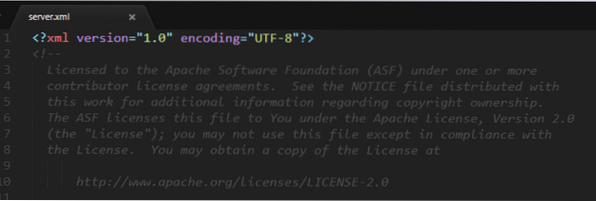
2. Găsirea etichetei conectorului
După deschiderea serverului.xml, încercați să găsiți o linie care începe cu Conector etichetă. În funcție de versiunea dvs. de tomcat, acestea ar putea fi una dintre cele două de mai jos:
Prima versiune:
enableLookups = "false" redirectPort = "8443" acceptCount = "100"
connectionTimeout = "20000" disableUploadTimeout = "true" />
A doua versiune:
redirectPort = "8443" />
3. Schimbarea numărului de port
După cum ați observat, eticheta Connector din fiecare dintre cele două versiuni de mai sus are o proprietate de port atașată și acesta are numărul de port implicit atribuit. Pentru a face serverul Tomcat să ruleze pe un alt port, pur și simplu înlocuiți acest port cu numărul de port pe care doriți să ruleze serverul Tomcat. De exemplu, vreau ca serverul meu tomcat să ruleze pe portul 8090, apoi modificarea pe care aș face-o la eticheta Connector ar fi:
redirectPort = "8443" />
După cum se poate vedea în exemplul de mai sus, am înlocuit pur și simplu numărul 8080 care a fost plasat în proprietatea Port cu Portul meu, 8090.
4. Repornirea Tomcat
După schimbarea portului serverului Tomcat, salvați serverul.fișier XML. Dacă serverul Tomcat rulează în prezent, opriți-l, reporniți și porniți-l din nou. Dacă nu rulează, pur și simplu reporniți și apoi porniți-l. Acum, când rulați serverul Tomcat, acesta va rula pe portul pe care l-ați specificat. În cazul meu, ar fi portul 8090.
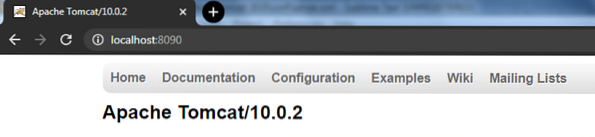
Concluzie
Serverul Tomcat este unul dintre cele mai utilizate servere web de pe piață și a devenit extrem de popular în comunitate. Are câteva comenzi bine definite și este ușor de configurat așa cum se vede în pașii arătați în articol despre schimbarea portului implicit. Una peste alta, este un instrument care merită să-ți pui timp.
 Phenquestions
Phenquestions


